CorelDRAW中圖框精確剪裁在做一些特殊效果時能夠經常用到,其作用是將文本或圖形放到一個容器中,使圖形保持在容器范圍內且形狀變為容器的形狀。就像是一個蒙板一樣,在圖框內的內容才能顯示出來,而圖框外的內容就看不到。經常用它來做特殊樣式,本文就借助這樣一個命令做出涂鴉字效果。
1. 打開CorelDRAW X8,Ctrl+N新建文檔,使用“手繪工具”F5畫出任意線條,如圖所示。
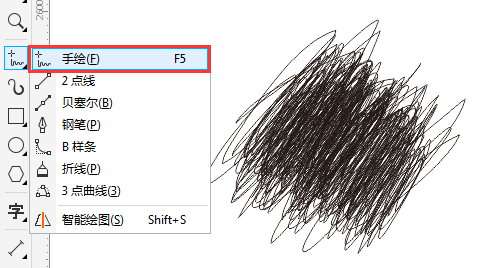
2. 使用“文本工具”F8,輸入想要文字、字母。鼠標左鍵單擊色板選擇無填充,鼠標右鍵單擊色板應用黑色輪廓,如圖所示。
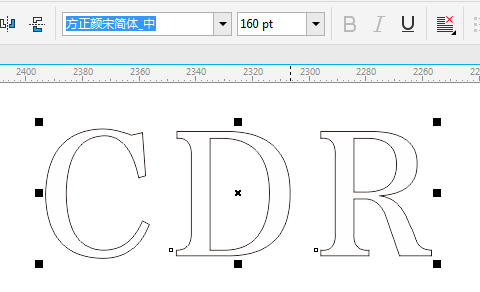
3. 水平復制多次涂鴉線條,以覆蓋文字,選擇所有復制線條Ctrl+G組合對象,選擇涂鴉線條按住鼠標右鍵拖拽至文字中,釋放鼠標。在出現的快捷菜單中選擇“PowerClip內部”命令。
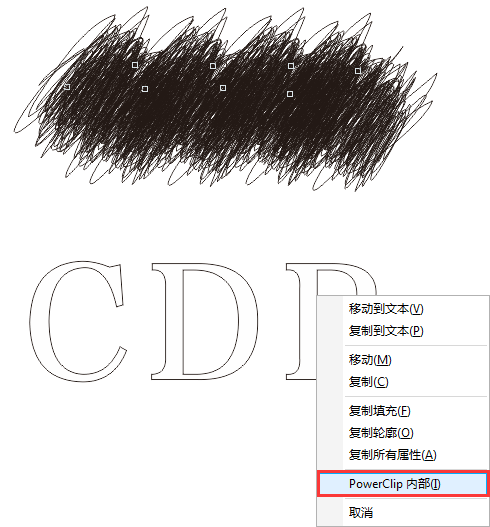
4. 此時的涂鴉線條就會精確剪裁至字母內部,若不是想要位置,可選擇編輯PowerClip按鈕,出現藍色線條邊框時,線條被全部顯示,畫面在圖框中可任意移動,在完成對圖框精確剪裁內容的編輯之后,點擊圖框下面的“停止編輯內容”即可按照調整的位置顯示內容。
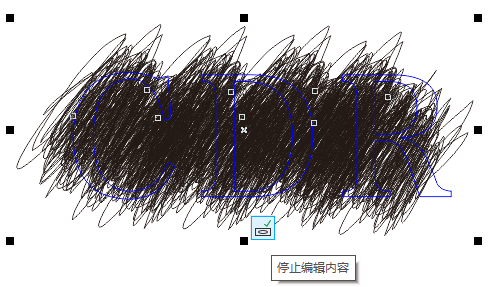
5. 為了防止位置發生錯移,還可以選擇鎖定PowerClip的內容,最后去除文字邊框,涂鴉字就完成了。
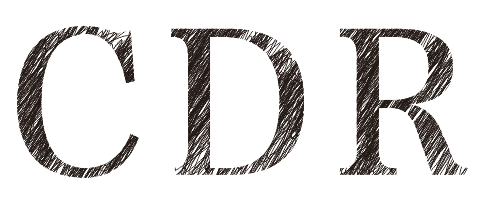
以上就是CorelDRAW制作漂亮的涂鴉字體效果方法介紹,操作很簡單的,大家學會了嗎?希望能對大家有所幫助!
新聞熱點
疑難解答